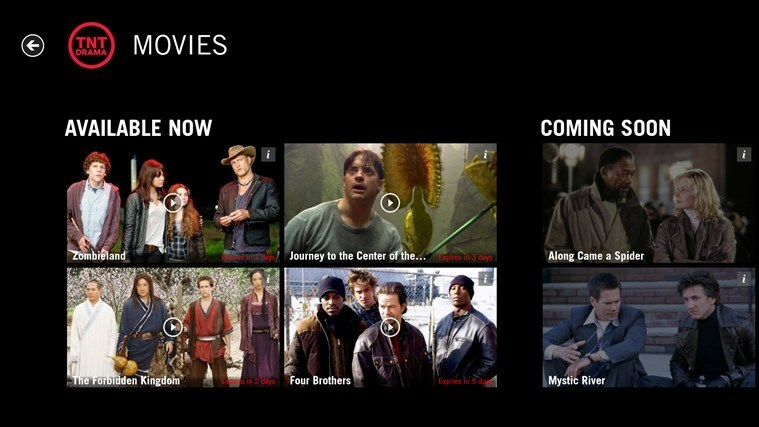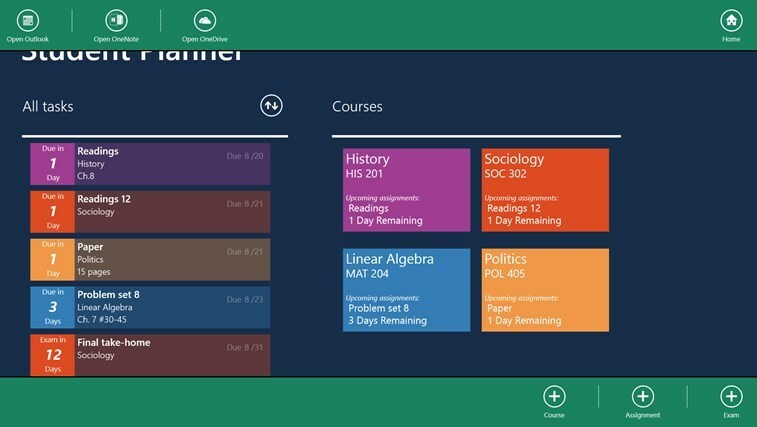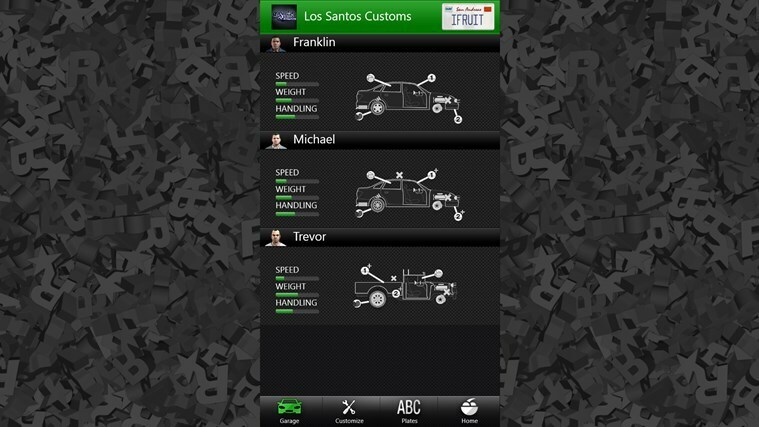- מיקרוסופט OneNote מציע מספר דרכים ל לשחזר הערות שנמחקו ב - חלונות 10.
- במאמר זה, אָנוּ לחקור שלוש דרכים ל לשחזר קבצי OneNote שנמחקו מהמחשב שלך.
- חקור את המסור שלנו סעיף יישומי Windows 10 כדי לגלות יותר יישומי פרודוקטיביות כמו OneNote.
- מעוניין ב יותר כלי התאוששות? בדוק את הייעודי שלנו מרכז שחזור נתוניםלמידע נוסף בנושא זה.
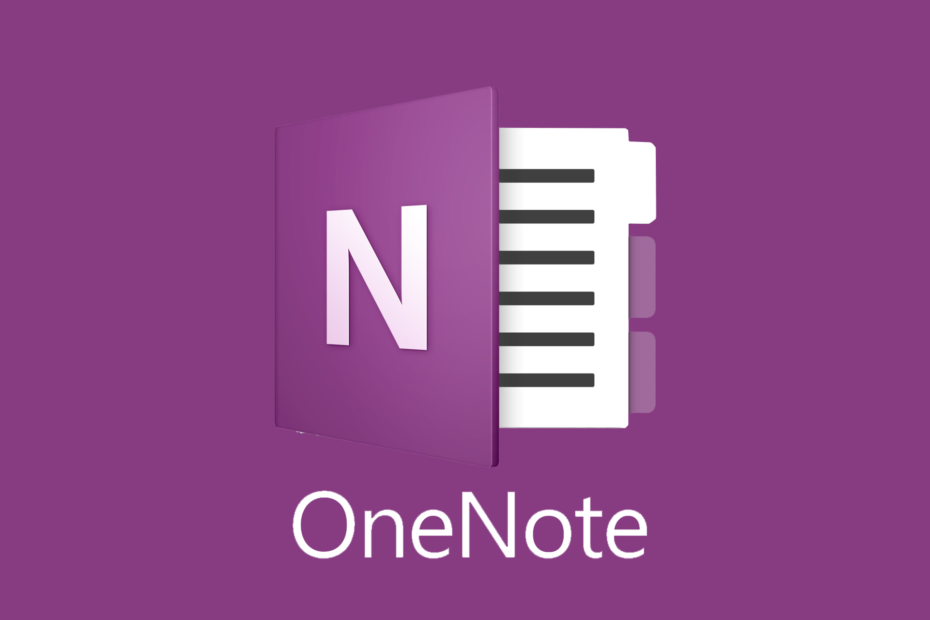
תוכנה זו תשמור על מנהלי ההתקנים שלך, ובכך תשמור עליך מפני שגיאות מחשב נפוצות ותקלות חומרה. בדוק את כל הנהגים שלך כעת בשלושה שלבים פשוטים:
- הורד את DriverFix (קובץ הורדה מאומת).
- נְקִישָׁה התחל סריקה למצוא את כל הנהגים הבעייתיים.
- נְקִישָׁה עדכן מנהלי התקנים כדי לקבל גרסאות חדשות ולהימנע מתקלות במערכת.
- DriverFix הורד על ידי 0 קוראים החודש.
Microsoft OneNote היא אפליקציה לרישום הערות ומאפשרת לך לתכנן אירועים ו- צור רשימת מטלות. עם זאת, אם איבדת הערות לאחרונה שעבדתם או שיש לכם מידע חשוב, ייתכן שעדיין יהיה לכם מזל ותוכלו לשחזר קבצי OneNote שנמחקו.
באפשרותך לשחזר קבצי OneNote שנמחקו באמצעות הגיבוי במחשב או במחשב הנייד שלך ב- OneDrive. אם לא, ישנן תוכנות לשחזור נתונים של צד שלישי שיכולות לעזור לך לשחזר קבצים שנמחקו בקלות.
במאמר זה אנו מראים לכם את הדרכים הטובות ביותר לשחזור קבצי OneNote למחוק ב- Windows 10.
כיצד אוכל לשחזר קבצי OneNote שנמחקו?
1. התאושש מאפליקציית OneNote
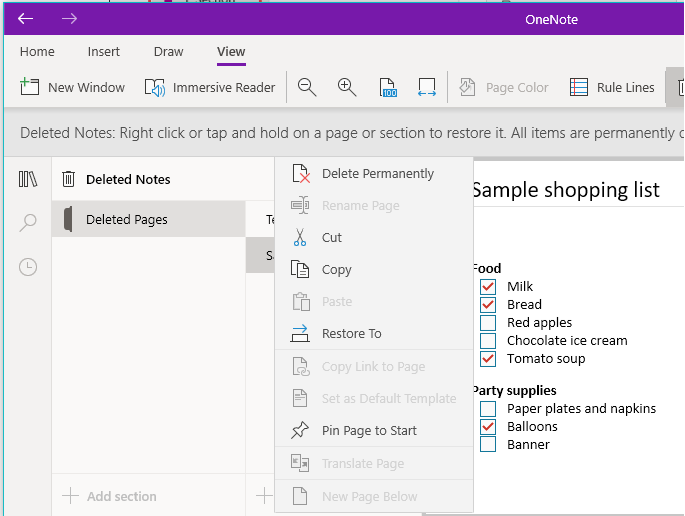
- הפעל את שולחן העבודה של OneNote במחשב האישי שלך.
- לחץ על נוף בכרטיסייה מסרגל הכלים. וודא ש- OneNote נמצא במצב מסך מלא.
- הקלק על ה הערות שנמחקו לַחְצָן. זה יציג את כל ההערות שנמחקו ב- 60 הימים האחרונים.
- עבור ברשימת ההערות שנמחקו כדי למצוא את ההודעה שברצונך לשחזר.
- לחץ לחיצה ימנית ובחר לשחזרל.
- לאחר מכן בחר לאן ברצונך להעביר ושחזר את ההערה.
OneNote 2016
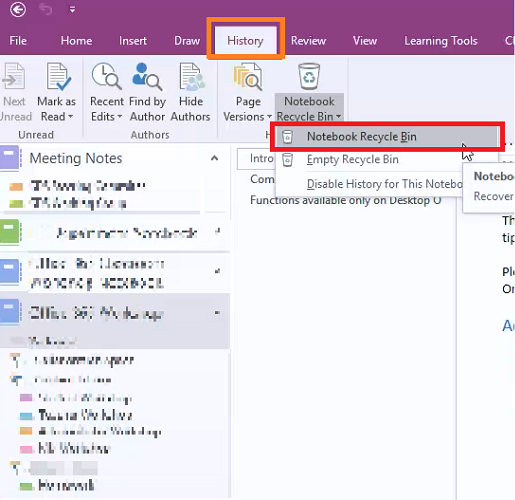
- הפעל את אפליקציית OneNote 2016 במחשב האישי שלך.
- פתח את ה הִיסטוֹרִיָה בכרטיסייה מסרגל הכלים.
- פתח את ה נמחקעמודים הכרטיסייה. פעולה זו תציג את כל ההערות שנמחקו במהלך 60 הימים האחרונים.
- לחץ לחיצה ימנית על ההערה שברצונך לשחזר ובחר העבר או העתק.
- בחר את הרצוי מחברת לשחזור ההערות שנמחקו.
כאמור, ניתן לשחזר רק הערות שנמחקו במהלך 60 הימים האחרונים. כמו כן, ההערות חייבות להימחק מאפליקציית OneNote או משולחן העבודה.
2. השתמש בשחזור נתונים של כוכבים
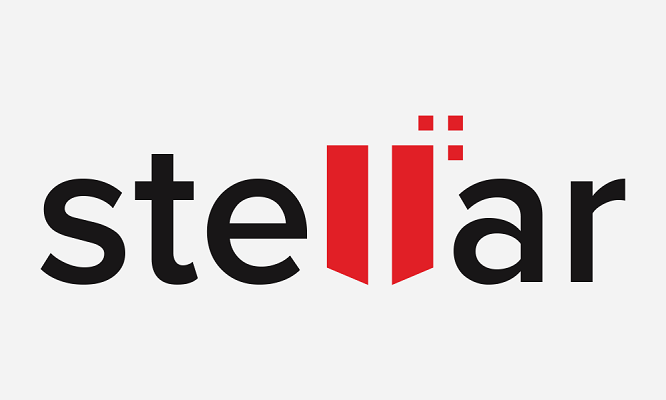
שחזור נתונים כוכבי הוא כלי שחזור קבצים פופולרי, מהיר וניתן להתאמה אישית שיכול לשמש לשחזור קבצי OneNote שנמחקו.
הכלי יציג את כל הקבצים ששוחזרו בחלון תצוגה מקדימה. אמנם כדי לשחזר את הקבצים, אתה זקוק לעותק מורשה של Stellar Data Recovery.
להרבה משתמשים אין מושג עד כמה הכלי הזה באמת שימושי. אל תהיה אחד מהם וקרא את שלנו סקירה משוכללת של שחזור נתונים של כוכבים כדי למצוא אם זה שווה את הכסף או לא.
שחזור נתונים של כוכבים מאפשר למשתמשים לשחזר קבצים שנמחקו, אבדו ולא זמינים כמעט מכל התקן אחסון כולל כונני SSD, כונן קשיח חיצוני, אחסון USB וכן מהסמארטפון שלך.
מלבד תכונות השחזור, הוא מגיע גם עם כלים ליצירת מדיה לשחזור אתחול, לתקן קטעי וידאו ותמונות פגומים, התאוששות מכוננים מוצפנים וכן התאוששות פשיטה מתקדמת.
- מאפשר לך לשחזר מסמכים שאבדו או נמחקו, קבצי נתונים בדוא"ל, קטעי וידאו ותמונות
- אחזר נתונים ממחשב, מחשב נייד, כונן הבזק מסוג USB וכוננים קשיחים
- שחזר קבצים שאבדו עקב עיצוב כונן או שחיתות
אנו ממליצים לך להוריד ולסרוק את האחסון באמצעות הכלי Stellar Data Recovery. אם הקבצים שנמחקו מופיעים בתוצאות הסרוקות, אתה יכול לרכוש רישיון לשחזור הקבצים.

שחזור נתונים כוכבי
האם ברצונך לשחזר בקלות קבצי OneNote שאבדו? פשוט נסה את אפשרות התוכנה החזקה הזו!
בקר באתר
3. חפש גיבויים במחשב שלך
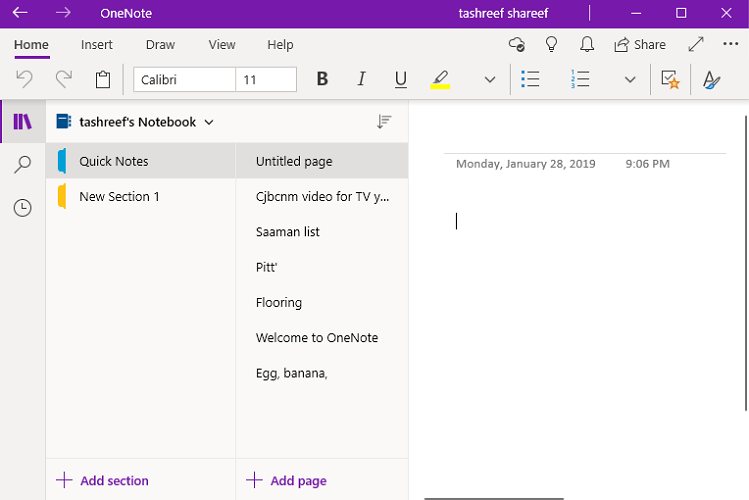
- פתח את המחברת שבה איבדת את ההערות האחרונות.
- לך ל קוֹבֶץ, לחץ על מידע, ובחר פתח גיבויים.
- בתוך ה פתח את הגיבוי בתיבת הדו-שיח, שימו לב לשמות התיקיות המופיעים. כל תיקיה מייצגת מחברת OneNote שנשמרת במחשב שלך.
- לאחר מכן, לחץ פעמיים על תיקיית המחברת שברצונך לפתוח.
- בחר את קובץ הגיבוי עבור קטע המחברת הרצוי, ובחר לִפְתוֹחַ.
- אם ההערות שנמחקו שלך כלולות במקטע הגיבויים או בעמודים, לחץ באמצעות לחצן העכבר הימני ובחר העבר או העתק.
גבה את קבצי OneNote שלך
זה תמיד רעיון טוב לגבות את הערות ה- OneNote שלך, במיוחד כאשר אתה משתף אותה עם משתמשים אחרים או משתפי פעולה. אתה יכול לשנות את אפשרויות OneNote כדי לשנות את שמור וגיבוי אוֹפְּצִיָה.
באפשרותך לשחזר קבצי OneNote שנמחקו מאפליקציית שולחן העבודה של OneNote באמצעות הכרטיסייה שנמחקה. עם זאת, אם זה לא עובד, אתה יכול להשתמש בתוכנת שחזור של צד שלישי כמו Stellar כדי לשחזר את הקבצים שנמחקו.